System Restore adalah fitur praktis untuk mengembalikan PC Windows anda ke titik sebelumnya dimana system masih bekerja dengan baik. Ini bisa menjadi penyelamat besar dalam banyak situasi. Oleh karena itu, membuat sejumlah system restore point dari waktu ke waktu dianggap sebagai praktik terbaik.
Meskipun berguna, system restore dapat berdampak nyata pada system Windows anda, terutama karena kegagalan penginstalan atau kerusakan data pada keadaan sebelumnya. Hal ini dapat anda alami saat melakukan system restore namun anda kemudian mendapatkan pesan error System Restore did not complete successfully dengan detail error seperti The System Restore is still in progress or did not complete atau An unspecified error occurred during System Restore (0x80071a90), (0x80070301) atau detail error lainnya.
Jika anda mengalami masalah dengan System Restore di restore point sebelumnya, anda akan mendapatkan error screen tersebut setelah restart. Untuk mengatasi masalah ini, ada beberapa metode perbaikan yang dapat anda lakukukan untuk mengatasi masalah ini. Tapi sebelum anda melangkah lebih jauh pastikan anda telah membaca apa yang dapat dan tidak dapat dilakukan system restore di system Windows anda atau kenapa system restore points di hapus atau hilang di Windows 10 agar anda tidak membuang waktu anda dalam upaya perbaikan masalah yang anda alami.
1. Periksa Status Services
- Cukup mudah untuk memeriksa status Services di Windows. Cukup tekan tombol Win + R, kemudian ketik Services.msc dan tekan Enter.
- Sekarang, pastikan bahwa Microsoft Software Shadow Copy Provider, Task Scheduler, Virtual Disk dan Volume Shadow Copy sedang berjalan dan diatur ke otomatis.
- Jika tidak, klik dobel pada masing-masing services kemudian ubah Startup type ke Automatic, kemudian klik Start dan klik OK.
Setelah melakukannya, keluar dari services dan coba jalankan kembali system restore. Jika belum berhasil, ikuti metode selanjutnya.
2. Periksa Disk Anda.
Jalankan pemeriksaan disk untuk hard drive anda untuk melihat apakah ada kerusakan. Ikuti langkah-langkah di bawah ini.
- Tekan tombol Win + R, kemudian ketik cmd dan tekan Ctrl + Shift + Enter untuk membuka Command Prompt dengan hak admin.
- Di jendela Command Prompt, masukan perintah berikut dan tekan Enter.
chkdsk /f
- Saat melakukan pemeriksaan disk pada hard drive anda, jika ada bad sector yang ditemukan maka ia akan mencoba memperbaiki bad sector tersebut. Namun semua data yang berada di bad sector mungkin akan hilang.
- Setelah proses selesai, restart PC anda dan coba jalankan kembali system restore.
- Buka Command Prompt dengan hak admin seperti langkah diatas.
- Di jendela Command Prompt, masukan perintah dibawah ini dan tekan Enter.
DISM /Online /Cleanup-Image /RestoreHealth
- Setelah proses scan selesai, restart PC anda dan jalankan kembali restore point.
- Untuk melakukan ini, booting ke Safe Mode without networking dan buka command prompt sebagai administrator.
- Di jendela Command Prompt, masukan perintah berikut ini dan tekan Enter.
net stop winmgmt
- Tindakan saat dikonfirmasi akan menghentikan Windows Management Instrumentation Service.
- Selanjutnya, buka C:\Windows\System32\wbem dan ganti nama folder Repository menjadi Repositoryold.
- Sekarang restart PC anda dan boot kembali ke Safe Mode without networking, kemudian buka command prompt dengan hak admin.
- Sekarang masukan perintah berikut ini ke command prompt dan tekan Enter.
net stop winmgmt
- Setelah itu, masukan perintah berikut ini dan tekan Enter.
winmgmt /resetRepository
- Sekarang, cukup restart PC anda dan periksa apakah anda dapat membuat System Restore Point secara manual.
source https://mastertipsorialindo.blogspot.com/2021/02/cara-memperbaiki-system-restore-did-not.html

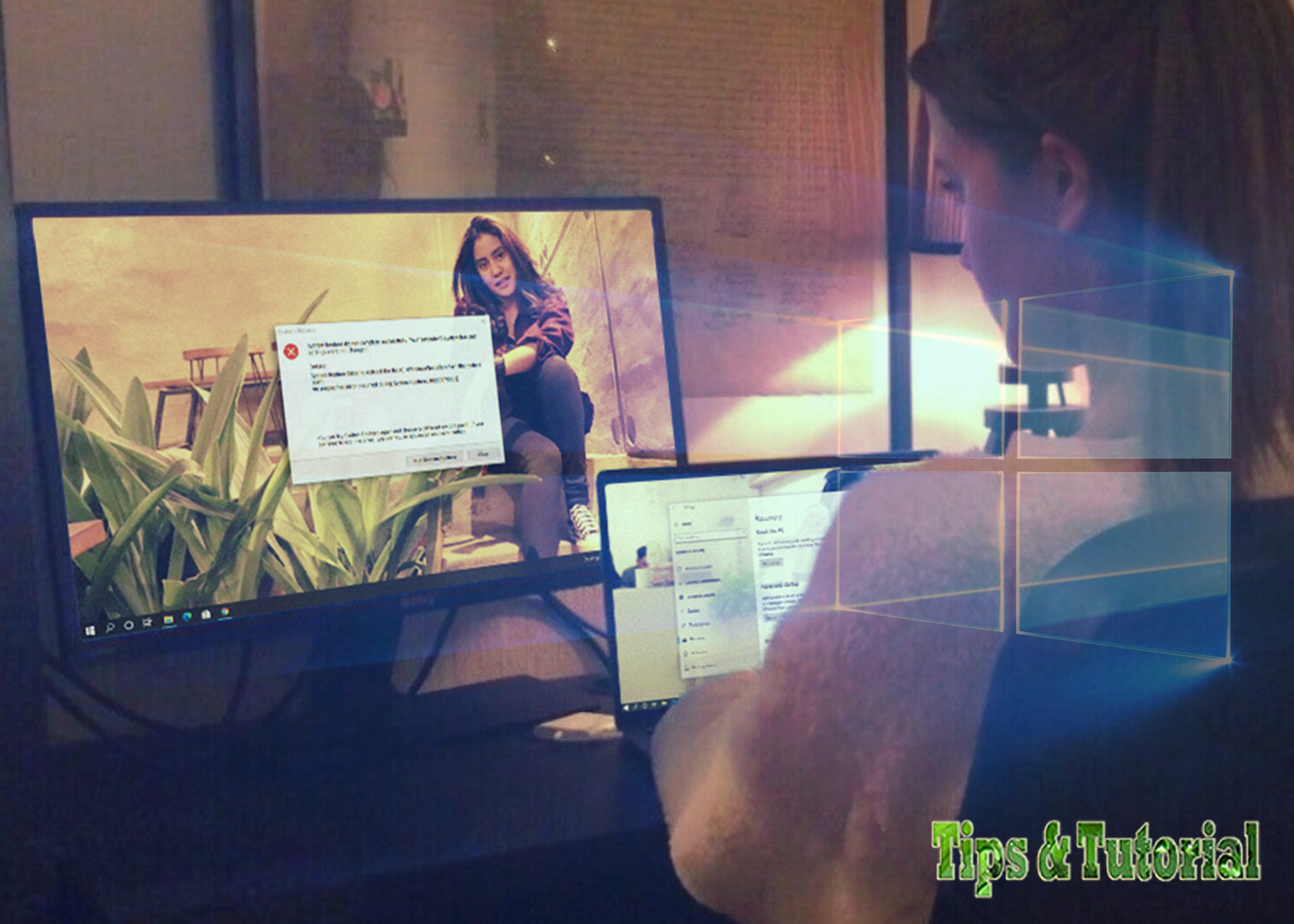



0 komentar: